excel计数公式
Excel中,计数公式是数据处理和分析的重要工具,能够帮助我们快速统计满足特定条件的单元格数量,无论是简单的数值计数,还是复杂的多条件统计,Excel都提供了丰富的函数来实现这些功能,下面将详细介绍几种常用的Excel计数公式及其使用方法:

| 函数名称 | 功能描述 | 语法结构 | 示例 |
|---|---|---|---|
| COUNT | 计算范围内数字单元格的数量 | =COUNT(number1, [number2], ...) | =COUNT(A1:A10) 计算A1到A10区域内的数字个数 |
| COUNTA | 计算范围内非空单元格的数量 | =COUNTA(value1, [value2], ...) | =COUNTA(A1:A10) 计算A1到A10区域内的非空单元格个数 |
| COUNTBLANK | 计算指定范围内空白单元格的数量 | =COUNTBLANK(range) | =COUNTBLANK(A1:A10) 计算A1到A10区域内的空白单元格个数 |
| COUNTIF | 根据给定的条件计算范围内单元格的数量 | =COUNTIF(range, criteria) | =COUNTIF(A1:A10, "男") 统计A列中值为“男”的单元格数量 |
| COUNTIFS | 根据多个条件计算范围内单元格的数量 | =COUNTIFS(criteria_range1, criteria1, [criteria_range2, criteria2], ...) | =COUNTIFS(A1:A10, "男", B1:B10,">18") 统计既是男生又大于18岁的学生人数 |
基础计数函数
-
COUNT函数
- 功能:用于计算指定范围内包含数字的单元格数量,它会自动忽略文本、空白单元格以及错误值。
- 语法:
=COUNT(值1, [值2], ...) - 示例:假设A1到A10区域中包含一些数字和文本,使用公式
=COUNT(A1:A10)可以计算出该区域中数字的个数。
-
COUNTA函数
- 功能:与COUNT函数类似,但COUNTA函数不仅计算包含数字的单元格,还会计算包含文本和逻辑值的单元格,只有完全空白的单元格才会被忽略。
- 语法:
=COUNTA(值1, [值2], ...) - 示例:使用
=COUNTA(A1:A10)可以计算A1到A10区域中所有非空单元格的数量。
-
COUNTBLANK函数
- 功能:专门用于计算指定范围内空白单元格的数量,这里的空白包括完全没有内容、只有空格或制表符的单元格。
- 语法:
=COUNTBLANK(范围) - 示例:
=COUNTBLANK(A1:A10)可以快速统计出A1到A10区域中空白单元格的数量。
条件计数函数
-
COUNTIF函数
![excel计数公式 excel计数公式]()
- 功能:根据指定的条件来计数,它可以统计满足某个条件的单元格数量,条件可以是数字、文本、表达式等。
- 语法:
=COUNTIF(范围, 条件) - 示例:如果想统计A列中值为“男”的单元格数量,可以使用
=COUNTIF(A1:A10, "男"),还可以使用表达式作为条件,如=COUNTIF(B1:B10, ">50")可以统计B列中大于50的数值个数。
-
COUNTIFS函数
- 功能:是COUNTIF函数的多条件版本,可以同时对多个条件进行计数,只有当所有条件都满足时,才会被计入结果。
- 语法:
=COUNTIFS(条件范围1, 条件1, [条件范围2, 条件2], ...) - 示例:假设有一个学生成绩表,A列是姓名,B列是数学成绩,C列是语文成绩,现在要统计数学成绩超过90分且语文成绩超过80分的学生数量,可以使用
=COUNTIFS(B2:B5, ">90", C2:C5, ">80")。
高级应用技巧
-
计数唯一值
- 如果需要统计某个区域内唯一值的个数,可以结合UNIQUE函数和COUNTA函数来实现。
=COUNTA(UNIQUE(A1:A10))可以计算A1到A10区域中唯一值的数量,这种方法在处理重复数据时非常有用。
- 如果需要统计某个区域内唯一值的个数,可以结合UNIQUE函数和COUNTA函数来实现。
-
处理复杂条件
对于更复杂的条件计数,可以使用数组公式或辅助列,要统计同时满足三个条件的数据行数,可以在COUNTIFS函数中添加更多的条件范围和条件,也可以先使用IF函数生成一个包含TRUE/FALSE的辅助列,然后再用COUNT函数统计TRUE的数量。
![excel计数公式 excel计数公式]()
掌握这些Excel计数公式,可以大大提高数据处理的效率和准确性,在实际工作中,应根据具体需求选择合适的函数,并注意公式中的条件必须准确无误,以避免计数结果不准确的情况发生,通过灵活运用这些函数,你可以轻松应对各种复杂的计数任务,为数据分析和决策提供有力支持。
FAQs
如何在Excel中统计某个范围内大于某个值的数字个数?
- 答:可以使用COUNTIF函数来实现,要统计A1到A10区域中大于50的数字个数,可以使用公式
=COUNTIF(A1:A10, ">50"),这个公式会返回满足条件(即大于50)的单元格数量。
如何统计一个列表中重复出现的次数?
- 答:可以通过组合使用UNIQUE函数和COUNTIF函数来统计重复次数,使用UNIQUE函数提取列表中的唯一值,然后针对每个唯一值使用COUNTIF函数统计其在原列表中出现的次数,对于A1到A10的区域,可以在B列输入公式
=UNIQUE(A1:A10)获取唯一值列表,然后在C列输入公式=COUNTIF($A$1:$A$10, B1)(假设B1是第一个唯一值),向下拖动填充柄即可得到每个唯一值的出现
版权声明:本文由 数字独教育 发布,如需转载请注明出处。




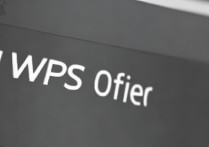










 冀ICP备2021017634号-12
冀ICP备2021017634号-12
 冀公网安备13062802000114号
冀公网安备13062802000114号